MT4でヒストリカルデータを取得する方法
「データが足りなくてチャートを5日分しか遡れない」
「もっと長い期間のチャートを表示したい」
特に、MT4の1分足だとチャートを遡る事の出来る日付には限界がありますよね。
ヒストリカルセンターでデータをダウンロードすればある程度は遡れるようになります。
今回はそのデータの取得方法をご紹介します。
ヒストリカルデータを取得する方法
Step1.既存のヒストリカルデータを削除
「ファイル」→「データフォルダ」を開くをクリックします。
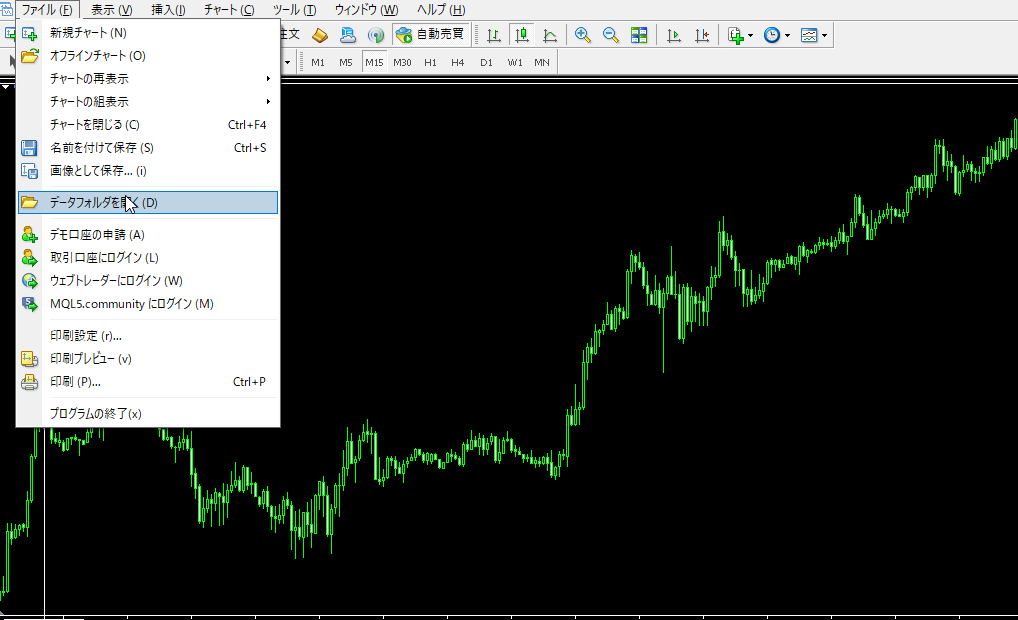
データフォルダで、「history」を選択
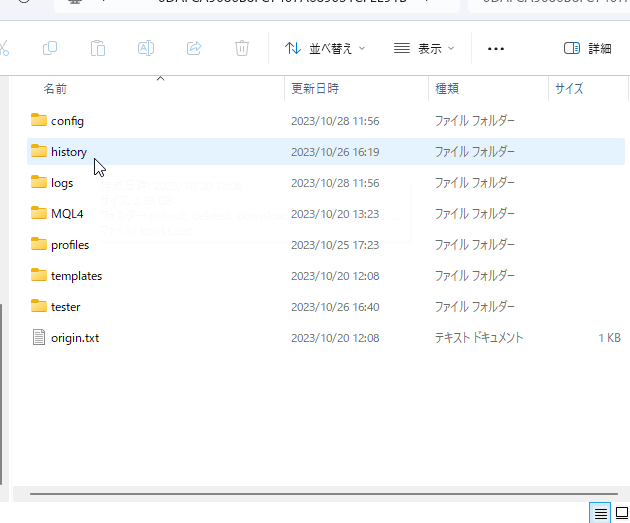
ヒストリーデータを削除する対象のサーバーを選択
ログインする口座番号のサーバーを選択しましょう。
そうすることでそのサーバーにログインした時に使うチャートのヒストリーデータの削除が完了します。
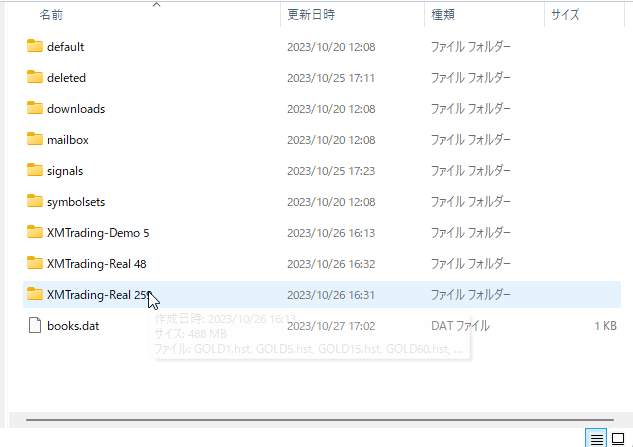
ヒストリカルデータを入れたい通貨ペアを削除します。
画像ではゴールドのヒストリカルデータを削除していますが、ドル円を削除したい場合はUSDJPYを選択しましょう。
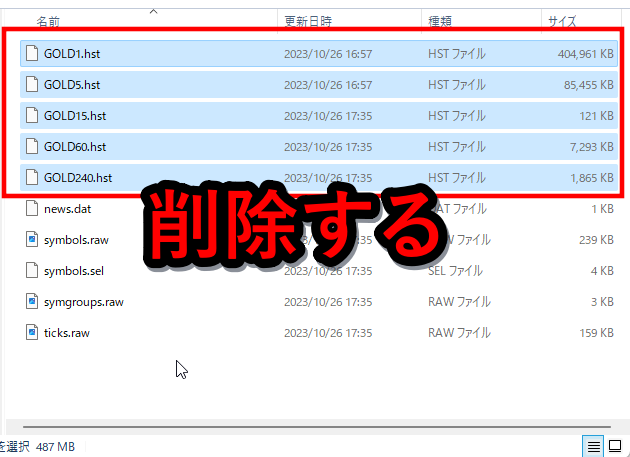
Step2.チャートバーを増やす
続いて、MT4からヒストリー内の最大バー数を変更して行きます。
この最大バー数を変更することで長い期間のローソク足表示を可能にさせます。
(可能にさせるだけであり、データはステップ3で取得します)
「ツール」➡「オプション」を選択します。

下記の設定画面が開くので、チャートを選択します。
次に、ヒストリーないの最大バー数、チャートの最大バー数を20160に設定します。
この数値は表示させたい期間によって調整してください。
バーの計算方法は下記の通りです。
例)
1日の1分足ローソク足 60本×24時間 = 1440
14日分のローソク足 1440×14 = 20160
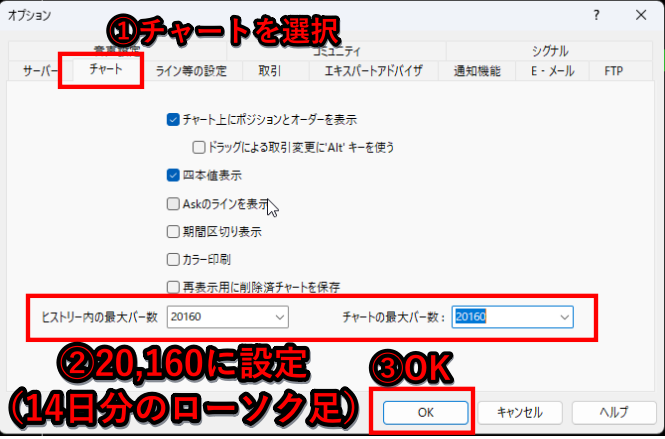
OKを押したら、Step2は完了です。
Step3.新しいヒストリカルデータを取得する
希望の通貨ペアのヒストリカルデータをダウンロードして行きましょう。
今回はMT4からヒストリカルデータを取得して行きます。
「ツール」→「ヒストリーセンター」を選択します。

ダウンロードしたい通貨ペアと時間足をダブルクリックします。
そして、ダウンロードボタンをクリックします。
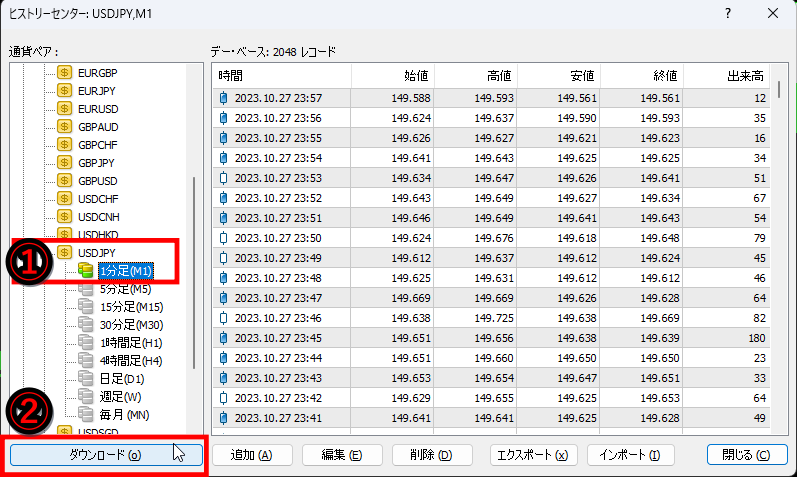
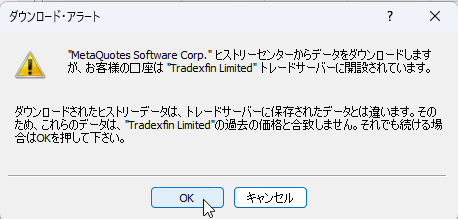
OKを選択します。
下記のデー・ベース20160/8880580とあるように、レコード数が増えます。
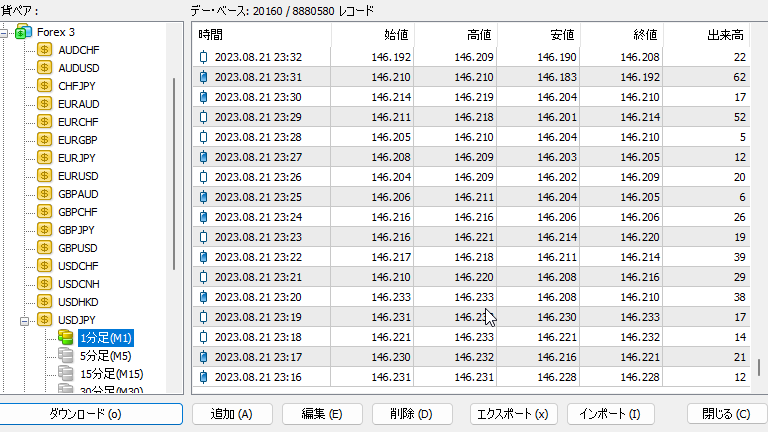
そのまま「閉じる」を選択しましょう。
これでヒストリカルデータのダウンロードが完了です。
下記のように。データフォルダに自動的にデータが展開されます。
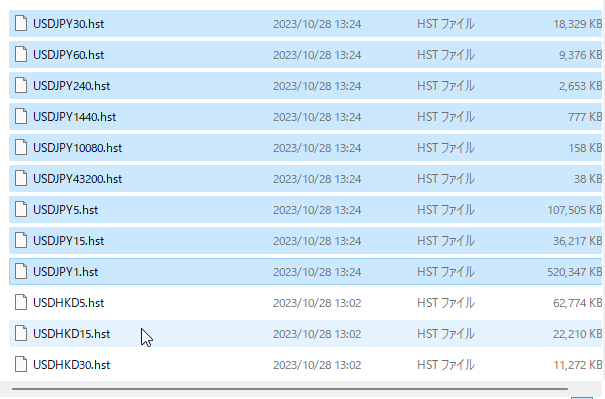
ダウンロードした日付まで、チャートが表示できることが確認できました!
